目次
なかなか表示されない
Windowsパソコンには必ずそのパソコン1台に付き、1つのプロダクトキーがあります。
昔はシールが貼ってあったのですが、
最近のパソコンにはプロダクトキーのシールが無いです。
そこで調べる方法をご紹介します!
吹き出しのURLをクリックして下さい。
 norihobby
norihobby
RJL Software




Download Product Key Viewer - Instantly Find Your Windows License Key
Lost your Windows activation key? Instantly retrieve your Windows product key with our free, easy-to-use software. No installation required.
こちらのサイトの「赤線のZIP ファイル」をクリック!
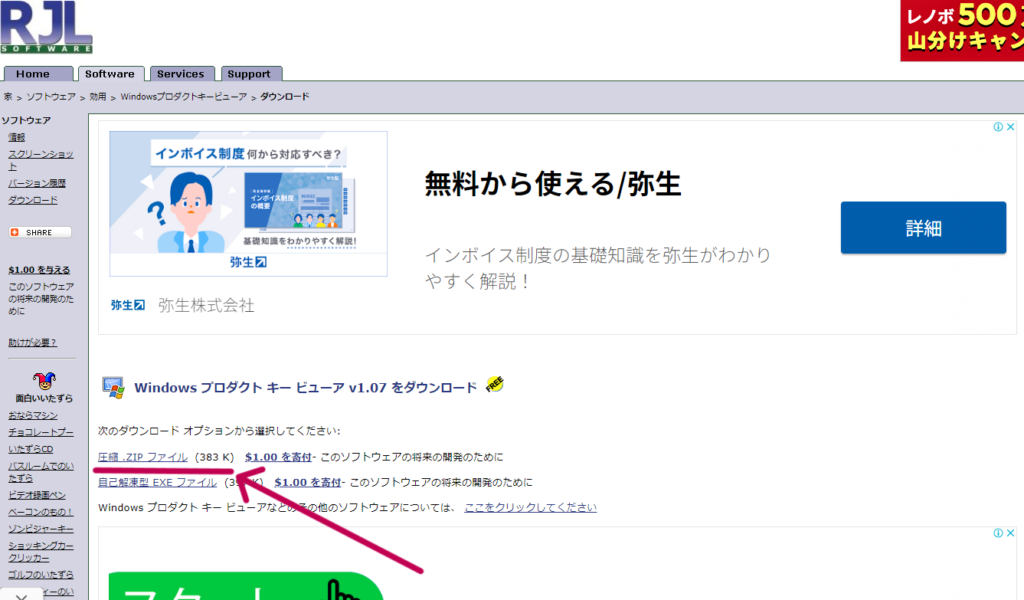
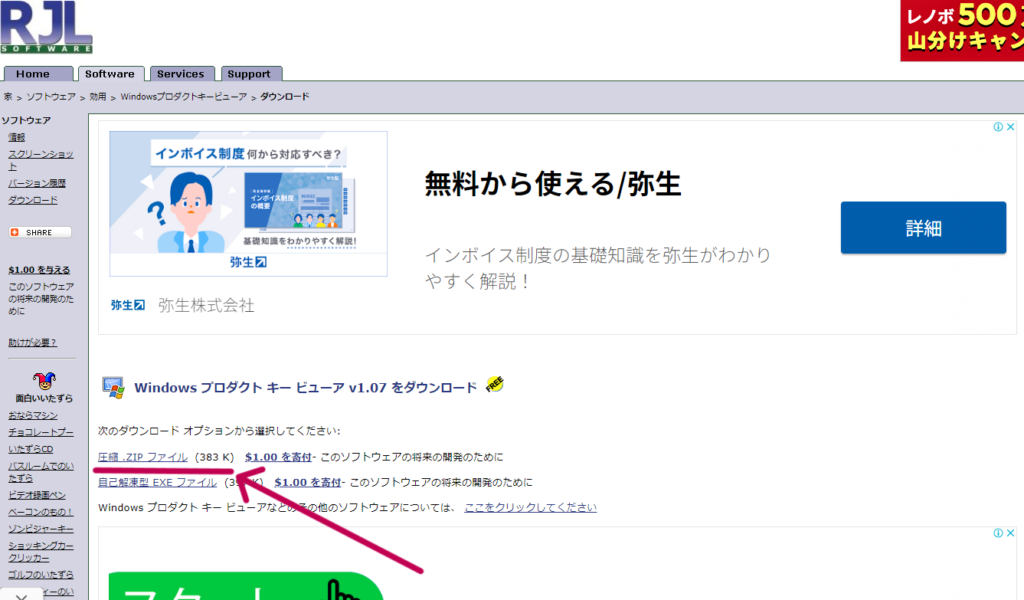
ダウンロードしたファイルから、赤線のアプリケーションを実行をクリック!
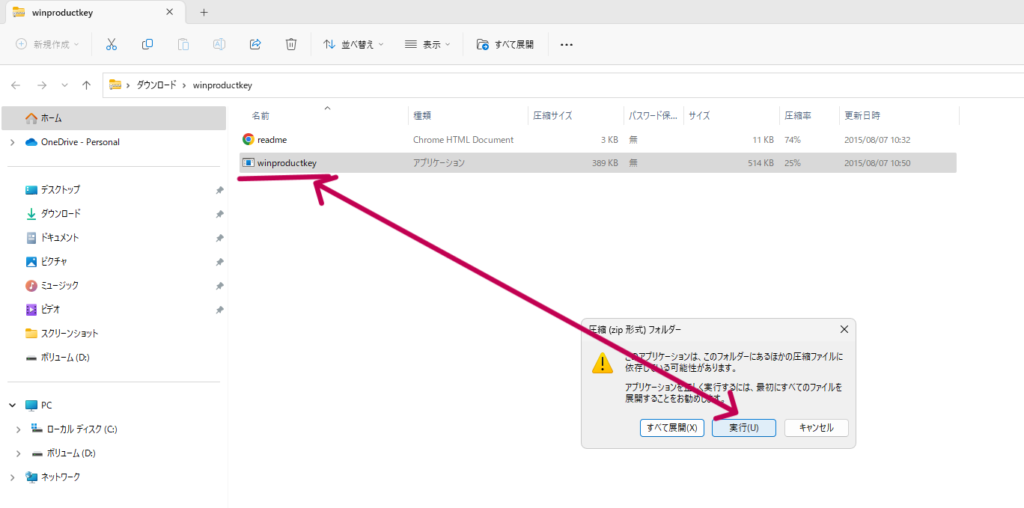
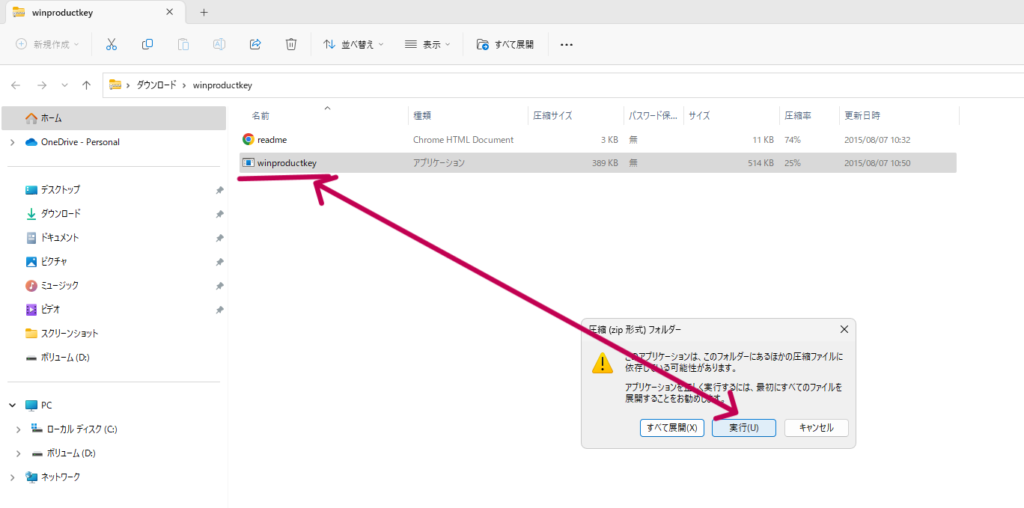



プロダクトキーが表示されます!
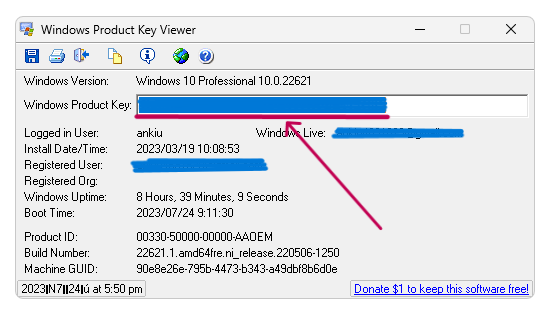
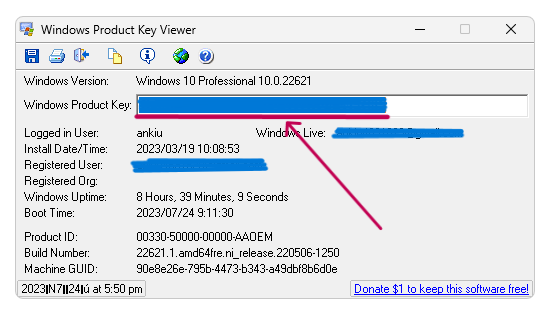
Bitlockerキー
あまり起きる現象ではないようなのですが、突然パソコンからこの「Bitlockerキー」を求められて、
入力しないと、パソコンが使えなく現象があるようです。
しかも、Windowsエディションが「home」のパソコンに起きるようです。
エディションが「pro」の方は無効になっていれば、「Bitlockerキー」を求められる事は無いようなのですが、
念のために、調べておかれることをお勧めします。
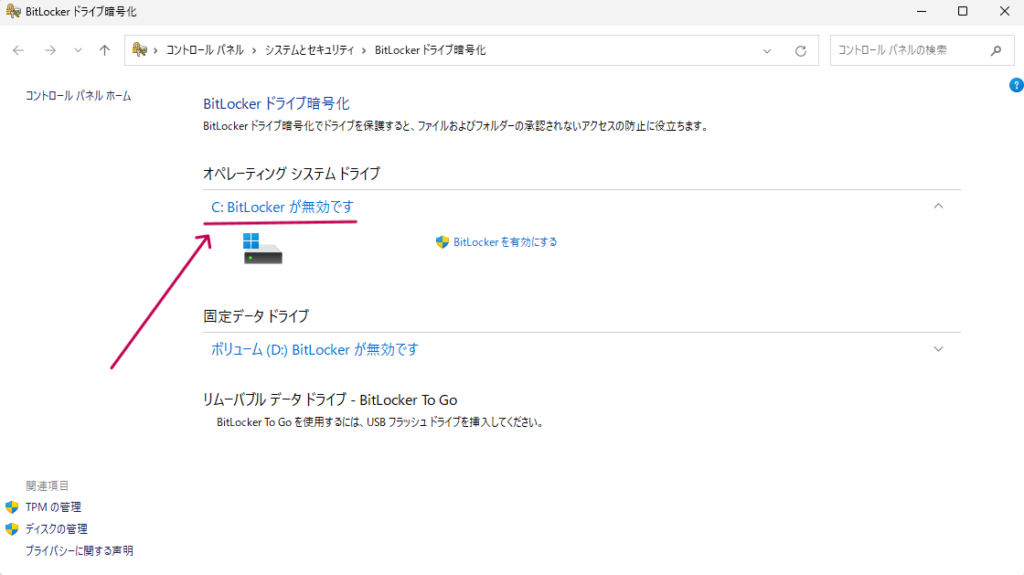
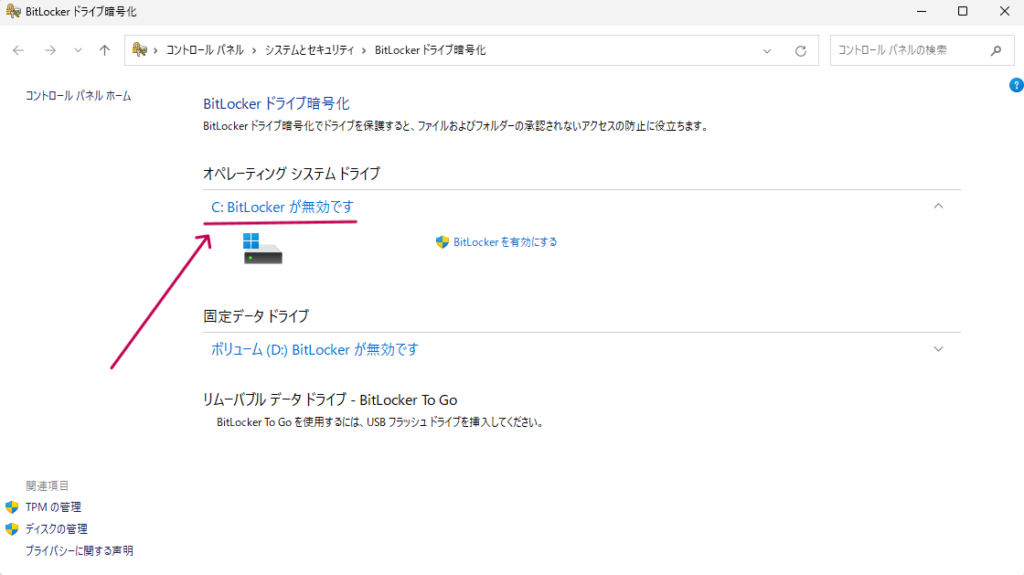
こちらはエディションが「pro」なので「Bitlocker」を有効にするか、無効にするか選択できます。
エディションが「home」の方は「Bitlocker」が使えませんので、次の画面が表示されます。
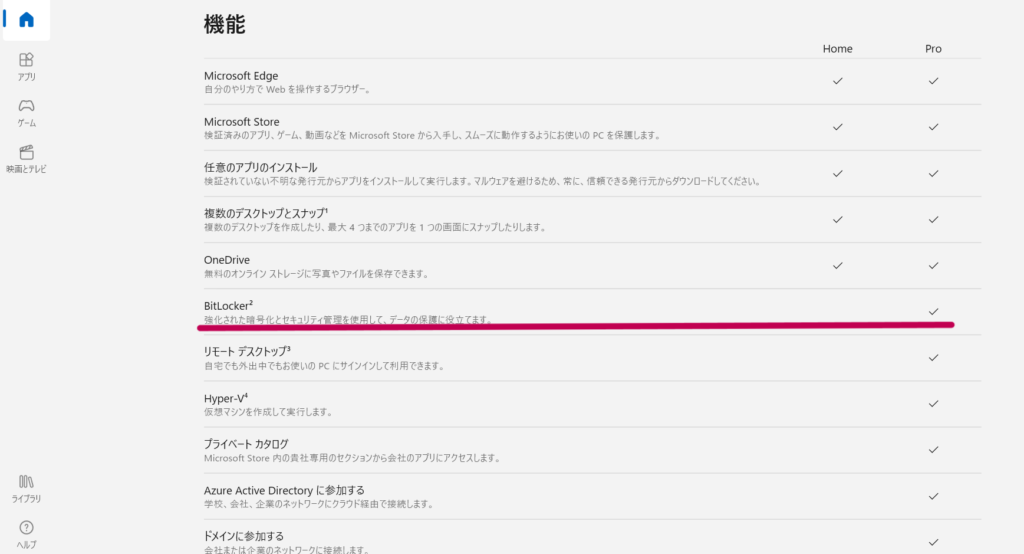
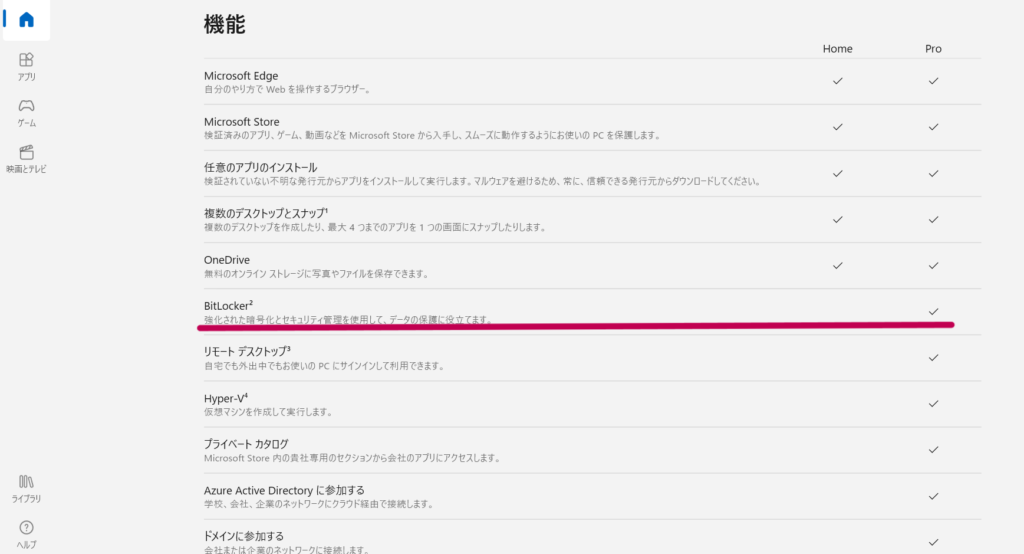
解除キーを調べる
まず、Microsoftアカウントにログインして、デバイスから対象のパソコンを選択し
「詳細を見る」をクリックします。
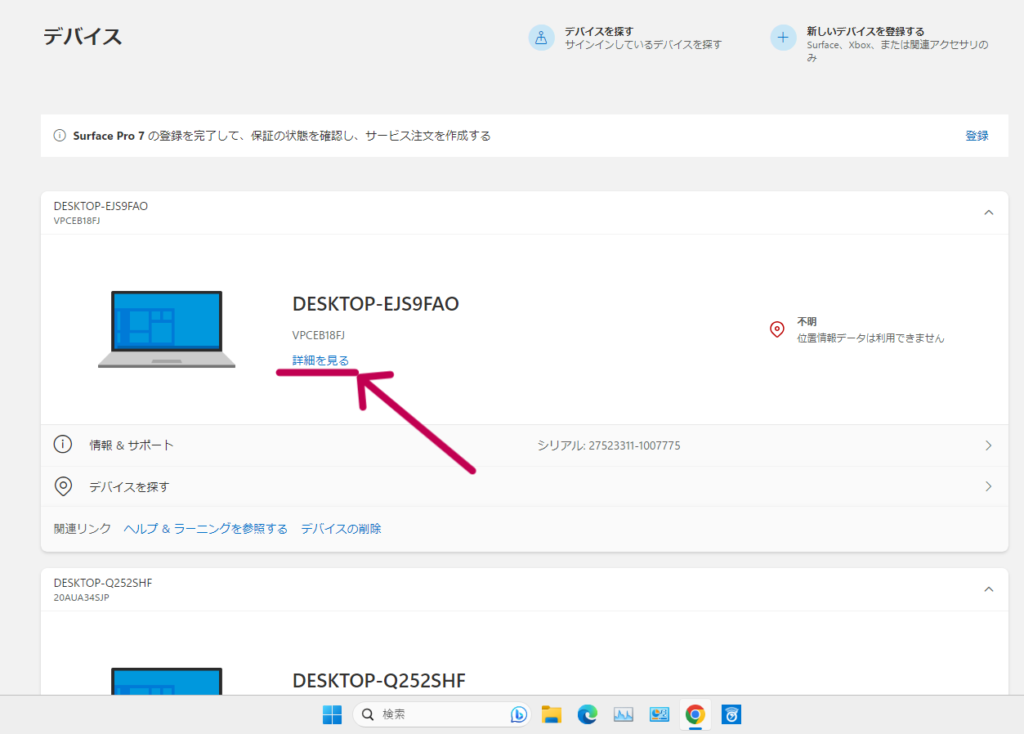
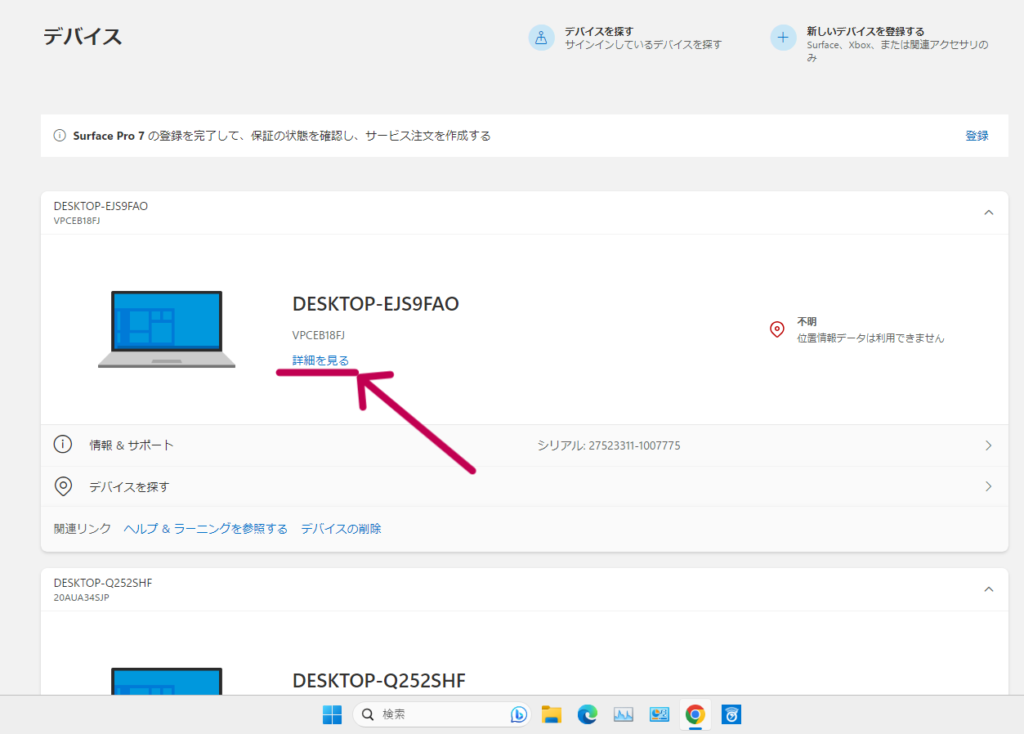
「回復キーの管理」をクリックします。
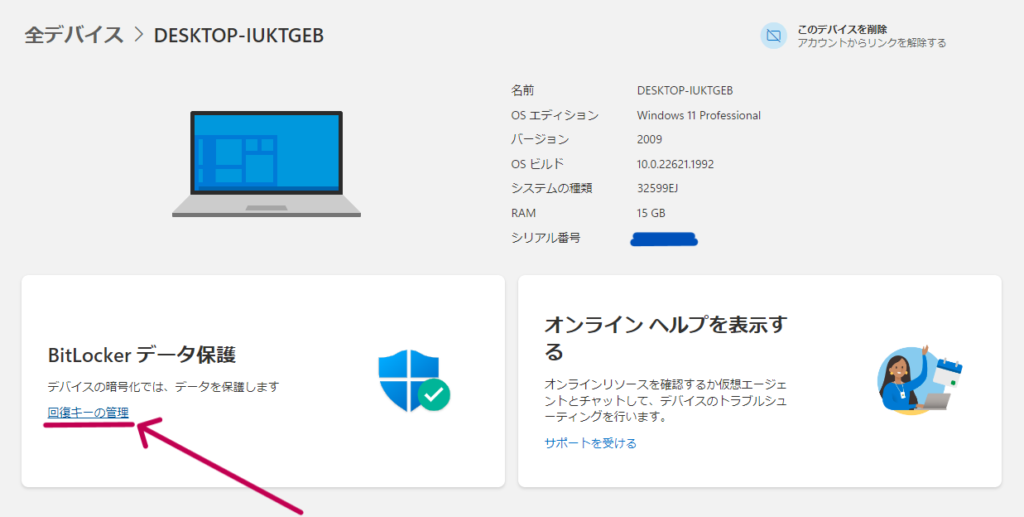
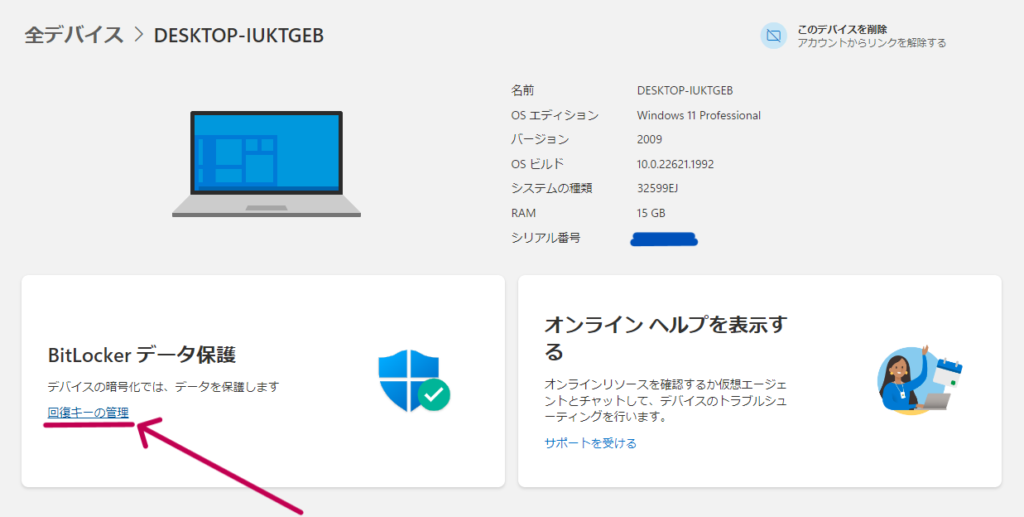
メールで届くセキュリティコードを入力すると、Bitlocker回復キーが表示されます。
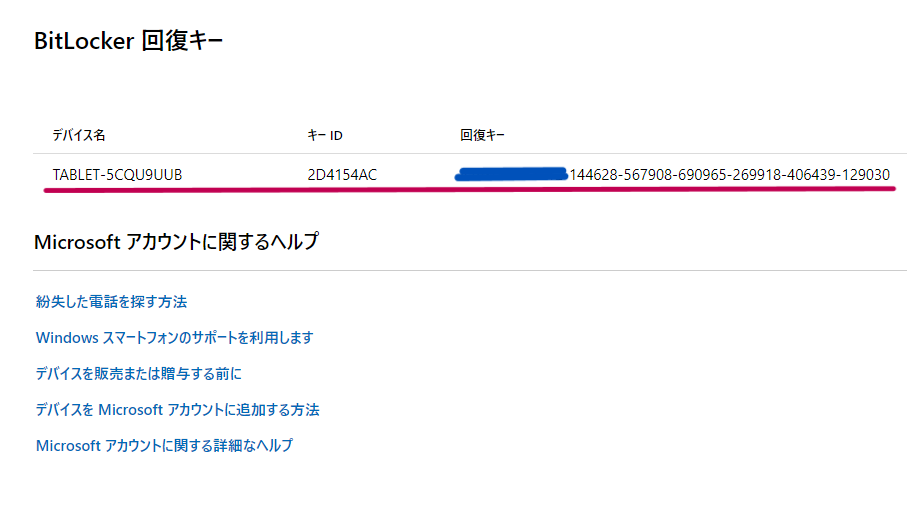
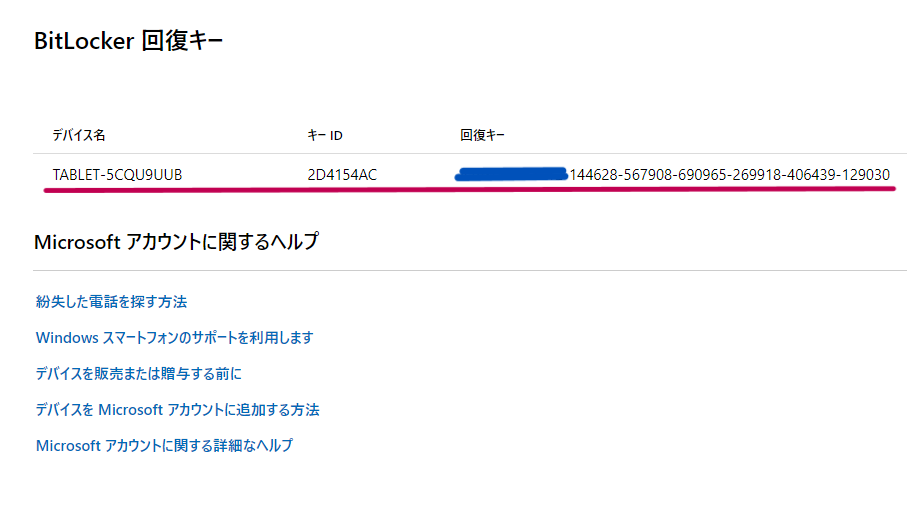
Microsoftアカウントで調べますので、スマホで調べてスマホにスクリーンショットなどで保存するとよいと思います!



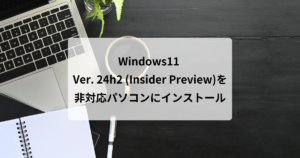





コメント
コメント一覧 (1件)
[…] プロダクトキーとBitlockerキーを調べる […]